Whoa!~ 此文章已被收录至钻芒精选·美好的事物带来好心情!请享用。

2021年2月2日更新
- 之前的教程写的太烂了,导致很多无基础的伙计们用了加载不了css。一定有了很多次的误人子弟,罪过罪过。
- 2021年2月2日20:03:01已对文章教程内容优化
2019年6月11日更新
- 更新【WordPress文章添加彩色美化框及彩色按钮】一文样式
- 样式加了圆角显示和阴影效果。修复了行距更加美观。
正文开始
有时候,wordpress的文章编辑器并不能满足我们的要求,那就要靠我们自己动手实现了。
效果演示
绿色提示框
红色提示框
黄色提示框
灰色提示框
蓝色提示框
黑色提示框
虚线提示框
红边提示框
使用教程
第一步,将下列代码放在你主题目录的functions.php 用于在后台编辑器增加设置
/*彩色文本框 开始*/
function toz($atts, $content=null){
return '<div id="sc_notice">'.$content.'</div>';
}
add_shortcode('v_notice','toz');
function toa($atts, $content=null){
return '<div id="sc_error">'.$content.'</div>';
}
add_shortcode('v_error','toa');
function toc($atts, $content=null){
return '<div id="sc_warn">'.$content.'</div>';
}
add_shortcode('v_warn','toc');
function tob($atts, $content=null){
return '<div id="sc_tips">'.$content.'</div>';
}
add_shortcode('v_tips','tob');
function tod($atts, $content=null){
return '<div id="sc_blue">'.$content.'</div>';
}
add_shortcode('v_blue','tod');
function toe($atts, $content=null){
return '<div id="sc_black">'.$content.'</div>';
}
add_shortcode('v_black','toe');
function tof($atts, $content=null){
return '<div id="sc_xuk">'.$content.'</div>';
}
add_shortcode('v_xuk','tof');
function tog($atts, $content=null){
return '<div id="sc_lvb">'.$content.'</div>';
}
add_shortcode('v_lvb','tog');
function toh($atts, $content=null){
return '<div id="sc_redb">'.$content.'</div>';
}
add_shortcode('v_redb','toh');
function toi($atts, $content=null){
return '<div id="sc_orange">'.$content.'</div>';
}
add_shortcode('v_orange','toi');
/*彩色文本框 结束*/
/*添加文本编辑自定义快捷标签按钮 开始*/
add_action('after_wp_tiny_mce', 'bolo_after_wp_tiny_mce');
function bolo_after_wp_tiny_mce($mce_settings) {
?>
<script type="text/javascript">
QTags.addButton( 'v_notice', '绿框', '<div id="sc_notice">绿色提示框</div>n', "" );
QTags.addButton( 'v_error', '红框', '<div id="sc_error">红色提示框</div>n', "" );
QTags.addButton( 'v_warn', '黄框', '<div id="sc_warn">黄色提示框</div>n', "" );
QTags.addButton( 'v_tips', '灰框', '<div id="sc_tips">灰色提示框</div>n', "" );
QTags.addButton( 'v_blue', '蓝框', '<div id="sc_blue">蓝色提示框</div>n', "" );
QTags.addButton( 'v_black', '黑框', '<div id="sc_black">黑色提示框</div>n', "" );
QTags.addButton( 'v_xuk', '虚线', '<div id="sc_xuk">虚线提示框</div>n', "" );
QTags.addButton( 'v_lvb', '绿边', '<div id="sc_lvb">绿边提示框</div>n', "" );
QTags.addButton( 'v_redb', '红边', '<div id="sc_redb">红边提示框</div>n', "" );
function bolo_QTnextpage_arg1() {
}
</script>
<?php
}
/*添加文本编辑自定义快捷标签按钮 结束*/
【可选】上传图标文件到你 的网站
把快捷标签左上角的图片上传到你的网站,并复制链接。如果你不上传,也可以直接使用下边css内我的图片链接。
下方代码的图标链接都是上传在钻芒图床的,大家可以换成自己的
如果要换成自己的图片链接替换
url(‘https://60yu.w4i.cn/img/sc_notice.png’)
里边的链接就可以了
如果要换成自己的图片链接替换
url(‘https://60yu.w4i.cn/img/sc_notice.png’)
里边的链接就可以了
图标在文章底部可以下载
教程继续: 第二步,引入css
将下列代码放在你主题目录的style.css(或者你主题的其他路径样式表。有些主题不是默认的style.css)即可
/*彩色代码框样式开始*/
#sc_notice {
color: #7da33c;
background: #ecf2d6 url('https://60yu.w4i.cn/img/sc_notice.png') -1px -1px no-repeat;
border: 1px solid #e3e3e3;
overflow: hidden;
margin: 10px 0;
padding: 15px 15px 15px 35px;
border-radius: 10px;/*圆角*/
box-shadow: 0 10px 12px 1px rgba(0,0,0,.08);/*阴影*/
}
#sc_warn {
color: #ad9948;
background: #fff4b9 url('https://60yu.w4i.cn/img/sc_warn.png') -1px -1px no-repeat;
border: 1px solid #eac946;
overflow: hidden;
margin: 10px 0;
padding: 15px 15px 15px 35px;
border-radius: 10px;/*圆角*/
box-shadow: 0 10px 12px 1px rgba(0,0,0,.08);/*阴影*/
}
#sc_error {
color: #c66;
background: #ffecea url('https://60yu.w4i.cn/img/sc_error.png') -1px -1px no-repeat;
border: 1px solid #ebb1b1;
overflow: hidden;
margin: 10px 0;
padding: 15px 15px 15px 35px;
border-radius: 10px;/*圆角*/
box-shadow: 0 10px 12px 1px rgba(0,0,0,.08);/*阴影*/
}
#sc_tips {
color: #777;
background: #eaeaea url('https://60yu.w4i.cn/img/sc_tips.png') -1px -1px no-repeat;
border: 1px solid #ccc;
overflow: hidden;
margin: 10px 0;
padding: 15px 15px 15px 35px;
border-radius: 10px;/*圆角*/
box-shadow: 0 10px 12px 1px rgba(0,0,0,.08);/*阴影*/
}
#sc_blue {
color: #1ba1e2;
background: rgba(27, 161, 226, 0.26) url('https://60yu.w4i.cn/img/sc_blue.png') -1px -1px no-repeat;
border: 1px solid #1ba1e2;
overflow: hidden;
margin: 10px 0;
padding: 15px 15px 15px 35px;
border-radius: 10px;/*圆角*/
box-shadow: 0 10px 12px 1px rgba(0,0,0,.08);/*阴影*/
}
#sc_black {
border-width: 1px 4px 4px 1px;
border-style: solid;
border-color: #3e3e3e;
margin: 10px 0;
padding: 15px 15px 15px 35px;
border-radius: 10px;/*圆角*/
box-shadow: 0 10px 12px 1px rgba(0,0,0,.08);/*阴影*/
}
#sc_xuk {
border: 2px dashed rgb(41, 170, 227);
background-color: rgb(248, 247, 245);
margin: 10px 0;
padding: 15px 15px 15px 35px;
border-radius: 10px;/*圆角*/
box-shadow: 0 10px 12px 1px rgba(0,0,0,.08);/*阴影*/
}
#sc_lvb {
/*提示框添加阴影圆角*/
margin: 10px 0;
padding: 10px 15px;
border: 1px solid #e3e3e3;
border-left: 2px solid #05B536;
background: #FFF;
border-radius: 10px;
box-shadow: 0 10px 12px 1px rgba(0,0,0,.08);
}
#sc_redb {
margin: 10px 0;
padding: 10px 15px;
border: 1px solid #e3e3e3;
border-left: 2px solid #ED0505;
background: #FFF;
border-radius: 10px;/*圆角*/
box-shadow: 0 10px 12px 1px rgba(0,0,0,.08);/*阴影*/
}
#sc_organge {
margin: 10px 0;
padding: 10px 15px;
border: 1px solid #e3e3e3;
border-left: 2px solid #EC8006;
background: #FFF;
border-radius: 10px;/*圆角*/
box-shadow: 0 10px 12px 1px rgba(0,0,0,.08);/*阴影*/
}
© 版权声明
THE END





![Time相册主题 for Typecho模板 [2020年2月12日更新至V1.1.2 支持懒加载]-钻芒博客](https://60yu.w4i.cn/wp-content/uploads/2019/11/20200903220529436.png)





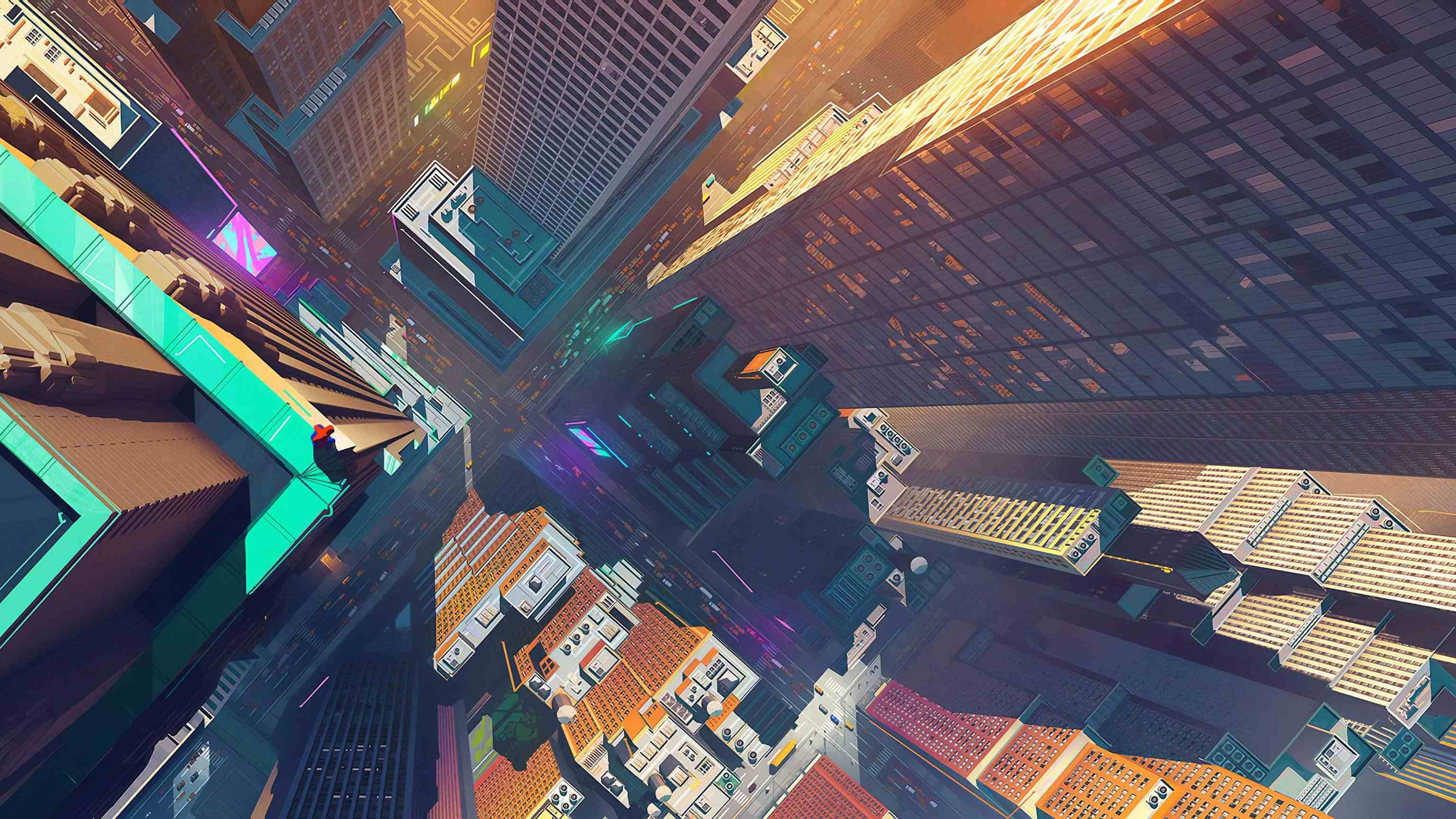



- 最新
- 最热
只看作者